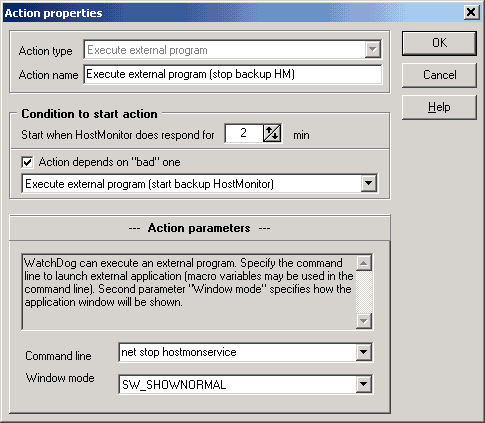|
 WatchDog 是一個輔助應用程式 HostMonitor. Windows 版 WatchDog 包含在 Advanced_Host_Monitor 套件中。
Linux 下的 WatchDog 可以是 下載的 分別地。
WatchDog 是一個輔助應用程式 HostMonitor. Windows 版 WatchDog 包含在 Advanced_Host_Monitor 套件中。
Linux 下的 WatchDog 可以是 下載的 分別地。
 介紹 介紹
 安裝 安裝
 快速開始 快速開始
 行動 行動
 系統需求 系統需求
 價格 價格
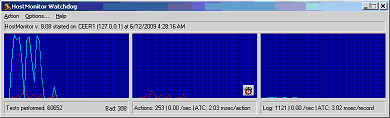 假設您已在可靠的伺服器上安裝了 HostMonitor 並設定了數千個測試項目來監控整個網路(或多個網路)。
如果出現任何問題,HostMonitor 會通知您。 除非...除非運行 HostMonitor 的系統發生問題。
如果因為某些有缺陷的驅動程式導致電源死機、主機板損壞或 Windows 崩潰怎麼辦? 如果您的主路由器停止回應怎麼辦?
假設您已在可靠的伺服器上安裝了 HostMonitor 並設定了數千個測試項目來監控整個網路(或多個網路)。
如果出現任何問題,HostMonitor 會通知您。 除非...除非運行 HostMonitor 的系統發生問題。
如果因為某些有缺陷的驅動程式導致電源死機、主機板損壞或 Windows 崩潰怎麼辦? 如果您的主路由器停止回應怎麼辦?
有多種解決方案。 讓我們從一個不太有效的地方開始,到最有效的地方。
- 您可以設定 HostMonitor 來檢查與路由器或 ISP 的連線並使用「網路獨立」警報 (例如 "Send SMS using GSM modem") 通知您有關此問題的信息。
- 您可以將 HostMonitor 設定為在其他操作員停止監視或停用警報(使用「暫停監視/警報」對話方塊視窗)時啟動警報,或僅允許使用下列命令停止對單一管理員帳戶的監視 User Profiles
當然,當 HostMonitor 運行的系統崩潰時,這將無濟於事。 還有另一種選擇:
- 您可以使用 HostMonitor 的內建排程器定期啟動某些操作。 例如。 您可以將 HostMonitor 設定為每 30 分鐘向您的智慧型手機發送一次電子郵件。 如果您沒有收到電子郵件,那麼您就知道出了問題。
您認為這是煩人且不是有效的解決方案嗎? 我們同意。 還有更好的解決方案。 還有其他方法可以監視監視器。
- 手動:您可以使用 RCC, Web_Service or Telnet_Service 远程检查 HostMonitor。
這樣您就可以看到發生了什麼事、哪些測試失敗、執行了哪些操作; 您可以確認狀態並變更測試參數。
你可以做任何事情,但你應該自己做所有事情。 當 HostMonitor 停止回應時,RCC 將無法採取任何動作(除非您設定了「播放聲音」動作來尋求協助)
- 還有另一種方法:在另一個系統上安裝 WatchDog(以及可選的 HostMonitor 的另一個實例),並使用該系統 24/7 自動監控主監視器。
更好的是:當主 HostMonitor 沒有回應時,您可以設定第二個系統來啟動網路監控。
- 最後,您可以使用 HostMonitor 的另一個副本來監控主 HostMonitor! 在這種情況下,所有必要的操作都可以自動啟動。
還有另一個好功能:主 HostMonitor 可以監控備份 HostMonitor,這樣每個系統都會監控同事!
雖然 WatchDog 在一個應用程式中免費提供圖表和警報(它包含在企業包中),但 HostMonitor 的第二個實例將提供極大的靈活性和可靠性。
See HM Monitor 測試方法。
注意:如果您想在 2 個系統上安裝 HostMonitor,則需要訂購 2 個授權。
那麼,我們來談談WatchDog。
WatchDog 可用作互動式應用程序,即時顯示統計資訊和圖表。
它不允許您管理像 Remote_Control_Console 這樣的測試專案。
它僅提供有關 HostMonitor 運行狀況的基本資訊:您將看到監控是否已啟動且操作已啟用、HostMonitor 執行了多少測試探針、有多少測試探針失敗、啟動了多少操作等。
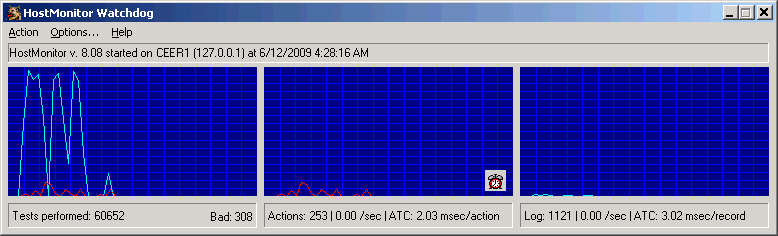
如果 HostMonitor 管理 100,000 個測試項目並執行 2000 個測試/秒,Remote_Control_Consoles 可能會為 HostMonitor 帶來額外的負載(HostMonitor 需要加密有關每個執行的測試探測的資訊並將資料傳送到 RCC)。
在相同情況下,WatchDog 僅請求一般統計信息,不會增加資源使用量。
另一方面,您可以將 WatchDog 作為 Win32 服務啟動,設定一些操作並使其無人值守。 服務將在系統啟動時自動啟動,WatchDog 將嘗試連接到 HostMonitor 並幾乎不斷檢查連線。 如果連線斷開,WatchDog 將執行指定的操作並嘗試重新連線。 如果連線恢復,服務將啟動另一組操作。
例如,您可以使用下列一組操作
- --"Bad" 行動--
- 連線中斷且第一次重新連線嘗試失敗時發出視覺/聲音警報
- 如果 1 分鐘內無法建立連接,則將系統日誌訊息傳送到某個控制台
- Start external program (sendmail): 如果 1 分鐘內無法建立連接,請發送電子郵件給管理員
- Start external program: 如果 2 分鐘內無法建立連接,啟動備份 HostMonitor
- --"Good" 行動--
- 連線恢復時發出視覺/聲音警報
- Start external program (sendmail): 如果連線穩定 1 分鐘,請發送電子郵件給管理員
- Start external program: 如果連線穩定 2 分鐘,則停止備份 HostMonitor
無論您如何啟動WatchDog(使用應用程式或服務模式),它都會提供相同的使用者介面。 它還在系統托盤中顯示圖標,並根據條件更改圖標圖像:連接斷開; HostMonitor 警報禁用時已建立連接; 連接已建立但監控已停止; 一切正常(連接建立,監控啟動並啟用警報)。
WatchDog安裝
WatchDog 不需要任何特殊安裝。 當您使用安裝 HostMonitor 時 "Enterprise" 或 "Custom" 安裝方式, watchdog.exe模組將位於HostMonitor的目錄中。
您只需將此文件複製到要啟動 WatchDog 的任何系統。 (可選)我們建議使用預設設定複製 watchdog.ini 和 wdactions.lst 檔案。
當您想要將預先設定的 WatchDog 從一個系統移至另一個系統時,您應該複製這 3 個檔案。
如何將 WatchDog 安裝為 Win32 互動式服務
使用命令列參數“/InstallService”啟動WatchDog。 例如。 「watchdog.exe /InstallService」。 軟體將把自身安裝為 Win32 互動式服務。
通常服務會在系統啟動時啟動,但您可以使用標準 Windows「服務」小程式或命令列(例如「net start HMWatchDogService」、「net stop HMWatchDogService」)隨時啟動和停止服務
筆記 1: 我們不建議在 Windows NT 4.0 下將 WatchDog 安裝為服務。 至少不是作為互動式服務。
如果您確實需要在 Windows NT 4.0 上將 WatchDog 作為 Win32 服務啟動,請停用該服務的「允許服務與桌面互動」選項(由 Windows 服務小程式提供的選項)。
在這種情況下,您將無法在系統托盤中看到 WatchDog 圖示。
筆記 2: 如果您使用的是 Windows 7、Windows Server 2008 或更高版本,您將無法在服務模式下使用 GUI。 當您想要變更某些設定時,您需要在應用程式模式下啟動另一個實例。
筆記 3: 當您在應用程式模式下啟動 WatchDog 時,它會檢查另一個實例,並可能在確認後停止服務(然後它允許您在關閉應用程式時啟動服務)。
若要卸載服務,請使用命令列參數啟動WatchDog "/UninstallService". 例如。 "watchdog.exe /UninstallService".
WatchDog配置:快速啟動
若要允許遠端監控 HostMonitor,請依照以下簡單步驟操作:
- 啟動主機監視器
- 配置 HostMonitor 的遠端控制介面 RCI 頁面中的 Options 對話 (選單 Options)
- 設定“WatchDog” user accounts: 使用 HostMonitor 的選單指定密碼和可接受的 IP 位址列表 "User"->"Operators"
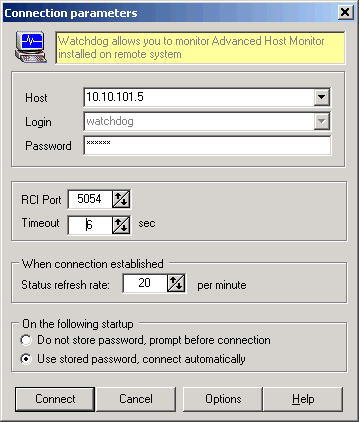 現在您可以啟動WatchDog,輸入HostMonitor運行的系統位址 (Host), 輸入密碼 (Password) 並點選「連線」按鈕。 就是這樣。
現在您可以啟動WatchDog,輸入HostMonitor運行的系統位址 (Host), 輸入密碼 (Password) 並點選「連線」按鈕。 就是這樣。
當TCP連線建立並通過認證後,WatchDog將顯示HostMonitor的訊息,顯示即時圖表等。
您可以選擇變更 HostMonitor、RCC、Web_Service 和 WatchDog 使用的 TCP 連接埠(RCI 連接埠); 指定逾時和狀態更新率。
- RCI Port
如果您將 HostMonitor 設定為使用預設 TCP 連接埠(預設連接埠為 1054)以外的端口,請指定 WatchDog 使用的相同連接埠;
如果執行 HostMonitor 的系統受防火牆保護,請確保防火牆不會拒絕 RCI 連接埠上的 TCP 請求
- Timeout
WatchDog 在返回錯誤回應之前等待 HostMonitor 回應的最長時間(以秒為單位);
- Status refresh rate:
WatchDog 定期要求 HostMonitor 並檢索統計資料。 刷新率選項指定發出此類請求的頻率。
- Do not store password, prompt before connection
如果選擇此選項,WatchDog 將顯示「連線參數」對話方塊並在每次啟動時要求輸入密碼
- Use stored password, connect automatically
當您想要在沒有人工互動的情況下啟動 WatchDog 時,請使用此選項。 應用程式將儲存密碼並在啟動時自動連接到 HostMonitor。
如果您想將 WatchDog 作為服務啟動,則應使用此選項。
注意:您可以隨時使用選單變更連線參數 "Action"->"Connect to HostMonitor"
如果您只想觀看 HostMonitor 效能圖表,則您的設定已完成。 WatchDog 將要求 HostMonitor、檢索統計資料、顯示圖表、有關執行的測試、操作、日誌記錄的資訊。
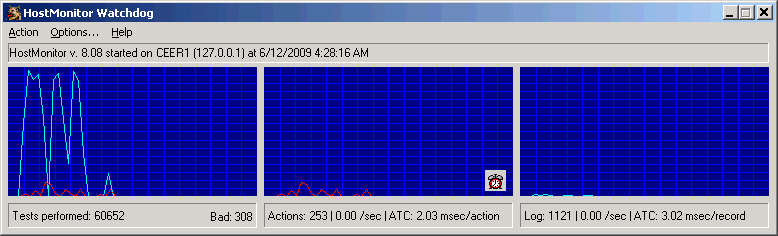
註:ATC 表示平均時間消耗。
例如。 「Actions: 230 | 0.01/sec | ATC: 4.09 msec/action」的意思如下:
- HostMonitor 執行了 230 actions
- HostMonitor 每秒啟動 0.01 次操作(平均)
- HostMonitor 每次操作執行使用 4.09 毫秒(平均)。 注意:HostMonitor 計算主執行緒用於日誌記錄和操作的時間,它不包括輔助執行緒使用的時間,因為它不太重要。
此資訊可用於調查某些與第 3 方軟體相關的問題(例如,為 ODBC 日誌記錄指定的 ODBC 驅動程式是否消耗太多時間)。
選項/操作:
如果您想在遠離 HostMonitor 和 WatchDog 時接收警報,則需要設定「actions」。
您可以設定 2 個操作列表
- 當 HostMonitor 在一段時間內沒有回應時執行一組操作
- 當連線建立並且在指定時間段內穩定時將執行另一組
若要使用操作,您可以使用 Options 對話方塊。 若要調出此對話框,請使用選單 Options
若要修改每組操作,請使用清單右側的按鈕:
| Add | 新增動作到集合中 |
| Edit | 調出 Action_Properties 對話框,用於編輯所選動作的參數 |
| Delete | 刪除選取的操作 |
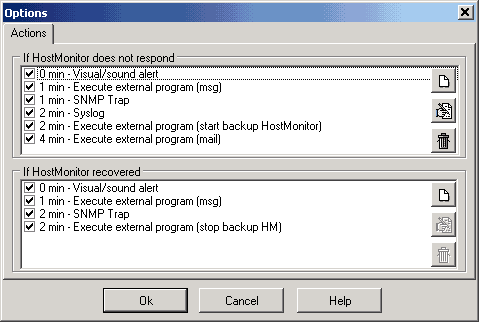
以下是為回應問題而啟動的可用操作列表:
操作屬性在 Action_Properties 對話方塊中定義。
但是,每種類型的操作都有一組特定於該操作類型的參數。
讓我們先來看看常用屬性(這些參數位於「操作屬性」對話方塊的上半部):
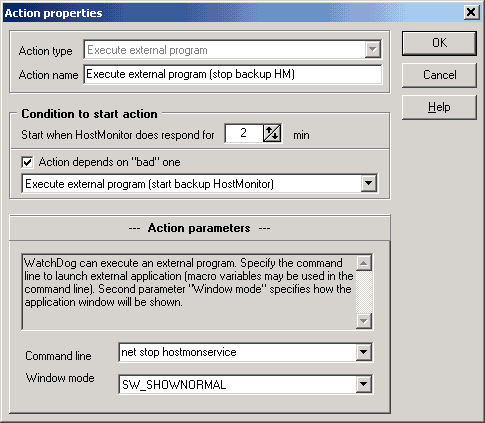
Action name動作名稱
動作名稱; WatchDog 根據操作類型自動使用建議名稱填入此欄位; 您可以將該名稱變更為您想要的任何名稱。
Condition to start action開始行動的條件
Start when HostMonitor does not respond for N min
此參數告訴何時應執行「不良」操作 - 當與 HostMonitor 的連線中斷且重新連線嘗試失敗 N 分鐘時
Start when HostMonitor does respond for N min
此參數告訴何時應執行「好」操作 - 當建立與 HostMonitor 的連線且穩定 N 分鐘時(0 表示應在剛建立連線時執行操作)
Action depends on "bad" one行動取決於「壞」者
此可選參數僅適用於“Good”操作。 您可以根據“壞”操作設定“好”操作。 為什麼需要它?
例如,您定義「Bad」操作以在連線遺失 3 分鐘時向網路管理員發送電子郵件通知,您也定義「Good」操作以在連線恢復且穩定 2 分鐘時發送通知。
如果連線中斷 1 分鐘,然後一小時內一切正常,會發生什麼事?
WatchDog 不會發送有關失敗的通知(因為連線會在 1 分鐘後恢復),但程式會發送有關恢復「良好」狀態的通知。
為了避免不必要的“好”操作執行,您可以標記“操作取決於壞的”選項並選擇“壞”操作。
在這種情況下,只有執行了對應的「Bad」操作,WatchDog 才會啟動「Good」操作。
特定於操作的設定:
| Visual/Sound 視覺/聲音 |
此操作旨在播放聲音檔案(WAV、MID 等)。 除了常見的操作參數外,「視覺/聲音警報」操作還有以下選項:
Sound file声音文件
指定聲音檔案的完整路徑或點擊右側的小按鈕並從「開啟檔案」對話方塊中選擇檔案。
Show WakeUP window and play sound repeatedly顯示喚醒視窗並重複播放聲音
啟用此選項後,WatchDog 將顯示一個彈出窗口,其中包含有關事件的信息,並將重複播放聲音,直到您單擊“停止”按鈕。
注意:如果您在 Windows Server 2008、Windows 7 或更高版本上使用服務模式啟動 WatchDog,WatchDog 會忽略此選項並僅播放聲音檔案一次(因為您無法使用 GUI 停止聲音).
|
| Execute external program 執行外部程式 |
此操作的名稱本身就說明了這一點,它啟動指定的外部應用程式。
除了一般動作參數 這個動作還有 2 個參數:
Command line 命令列
指定啟動外部應用程式的命令列。 Macro variables 可以在命令列中使用。
例如你可以
- 使用以下命令將訊息傳送到 LAN 中的另一個系統 net send * "%HMSystemAddr% %EventText%"
- 啟動備份 HostMonitor 作為應用程式: c:\program files\HostMon8\hostmon.exe
- 啟動備份 HostMonitor 作為服務: net start HostMonService
- 啟動sendmail程式發送電子郵件
- 等等。
Window mode視窗模式
此參數指定應用程式視窗的顯示方式。 選擇可能的選項之一:
| SW_SHOWNORMAL | - | 以原始大小和位置顯示應用程式窗口。 |
| SW_HIDE | - | 啟動應用程式而不顯示其視窗。 |
| SW_MAXIMIZE | - | 將應用程式視窗顯示為最大化視窗。 |
| SW_MINIMIZE | - | 將應用程式視窗顯示為最小化視窗。 |
| SW_SHOWMINNOACTIVE | - | 將應用程式視窗顯示為最小化視窗。 活動視窗保持活動狀態。 |
| SW_SHOWNOACTIVATE | - | 以原始大小和位置顯示應用程式視窗。 活動視窗保持活動狀態。 |
|
|
Syslog 系統日誌
|
此操作使用 Syslog 協定發送資料。 Syslog 是 Unix 的標準事件日誌子系統,您也可以找到 Windows 的 Syslog 服務。
Syslog Daemon 接收從路由器、交換器、UNIX 主機、HostMonitor 和其他網路設備發送的標準 UDP Syslog 訊息,並可在螢幕上顯示詳細資訊、日誌到檔案、終端設備等。
Syslog 還允許您將日誌條目轉送到另一台電腦進行處理,以便 syslog 可以充當分散式錯誤管理器。
除了 通用動作參數, “Syslog”操作有以下參數:
Server 伺服器
這是系統日誌伺服器的名稱或 IP 位址。
Port 港口
預設 SNPP 連接埠為 514,但您可以指定非標準端口。
Message 資訊
提供要發送的簡訊。 Macro variables 訊息中支援在操作執行時將其替換為實際值。
Severity 嚴重性
日誌訊息按便利性和緊急程度的組合確定優先順序。
等級(嚴重性)可以被視為問題的各個層級(例如警告、錯誤、緊急情況),而設施則被視為服務領域(例如列印、電子郵件、網路等)。
可用的等級如下:
| - | Emergency | 恐慌狀態。 系統無法使用。 |
| - | Alert | 應立即糾正的情況,例如損壞的系統資料庫。 |
| - | Critical | 關鍵情況,例如硬設備錯誤。 |
| - | Error | 錯誤。 |
| - | Warning | 警告訊息。 |
| - | Notice | 不是錯誤條件但可能應該特殊處理的條件。 |
| - | Info | 資訊性訊息。 |
| - | Debug | 包含通常僅在偵錯程式時使用的資訊的訊息。 |
Facility 設施
設施是被視為服務區域的數字。 各種設施如下:
| 0 | 核心訊息 |
| 1 | 使用者層級訊息(隨機使用者進程產生的訊息) |
| 2 | 郵件系統 |
| 3 | 系統守護程式 |
| 4 | 安全/授權訊息 |
| 5 | 由 syslogd 內部產生的訊息 |
| 6 | 行式印表機子系統 |
| 7 | 網路新聞子系統 |
| 8 | UUCP子系統 |
| 9 | 時鐘守護程式 |
| 10 | 安全/授權訊息 |
| 11 | FTP守護程式 |
| 12 | NTP子系統 |
| 13 | 日誌審計 |
| 14 | 日誌警報 |
| 15 | 時鐘守護程式 |
| 16-23 | 保留供本地使用 |
|
|
SNMP Trap 陷阱
|
此操作使用 SNMP 協定向管理站傳送訊息。
SNMP(簡單網路管理協定)是用於在管理控制台應用程式和受管實體(主機、路由器、網橋、集線器等)之間交換管理資訊的 Internet 標準協定。
除了 通用動作參數, “SNMP_Trap”操作具有以下參數:
Destination address
您應該在此處提供主機名稱 (例如 mail.maincorp.com) 或IP位址 (例如 204.71.200.68) 將接收 SNMP_Trap 訊息的主機的名稱。
該電腦應執行 SNMP 控制台才能接收陷阱訊息。 您可以在此欄位中使用宏變數。
您也可以指定非標準 UDP 連接埠。 可以在目標位址後面的冒號後面提供連接埠號碼 (例如 195.168.10.10:1162).
Agent address
提供產生 SNMP_Trap 的代理程式的 IP 位址。 如果保留預設值“localhost”,WatchDog 將使用其運行系統的 IP 位址。
Community
指定用於此陷阱的 SNMP 團體名稱。 大多數系統的預設社群是“public”。 團體字串必須與 SNMP 控制台使用的團體字串相符。
Enterprise
識別引起陷阱的物件的類型。
Trap type
選擇一種通用陷阱類型:
- Cold Start
- Warm Start
- Link Down
- Link Up
- Authentication Failure
- EGP Neighbor Loss
- Enterprise Specific
Specific
如果陷阱類型是企業特定的,請提供陷阱的 ID。
MIB OID
SNMP_Trap訊息可以包含與該訊息相關的OID及其值。
在此欄位中定義物件識別碼(物件識別碼是唯一標識該物件的名稱,
例如 OID「1.3.6.1.2.1.2.1」表示系統可以傳送/接收IP資料封包的網路介面的數量。
MIB Value
定義物件的值。 您可以使用macro variables 在這個領域也是如此。
MIB Type
選擇資料類型。 它可以是以下其中之一:
- NULL
- INTEGER
- OCTET STRING
- OBJECT IDENTIFIER
- IP ADDRESS
- UNSIGNED32
- COUNTER
- GAUGE32
- TIMETICKS
- OPAQUE
- COUNTER64
|
|
Macros 宏
|
在定義時一些 您可以使用特殊的巨集變數來設定警報操作的參數:
| %HMVersionText% | HostMonitor 的版本,例如 HostMonitor v. 8.12 |
| %HMVersionBin% | 二進位版本,例如 0812 |
| %HMSystemName% | HostMonitor 運行的系統的名稱 |
| %HMSystemAddr% | 執行 HostMonitor 的系統的主機名稱或 IP 位址(指定為連接參數的位址) |
| %HMStartedTime% | HostMonitor 啟動的日期和時間 |
| %HMStatusString% | 表示目標 HostMonitor 狀態的字串,如下所示
- monitoring started, alerts enabled, modifications stored
- monitoring stopped, alerts disabled, modifications not stored
如果與 HostMonitor 的連線斷開,則此變數傳回 'request failed' 細繩 |
| %WDSystemAddr% | 運行WatchDog的系統的IP位址 |
| %WDSystemName% | 運行 WatchDog 的系統的主機名 |
| %ConnectedAt% | 建立與 HostMonitor 的連線的日期和時間,可用於「良好」操作 |
| %ConnectedTime% | 與 HostMonitor 建立連線的時間,可用於「良好」操作 |
| %DisconnectedAt% | 連線遺失的日期和時間,可用於「不良」操作 |
| %DisconnectedTime% | 連線遺失的時間,可用於「不良」操作 |
| %EventText% | 對於“好”操作返回“Connection established”字串,對於“壞”操作返回“Connection lost” |
|
下表說明了可以在何處使用巨集變數:
| 行動 | 適用宏 | 適用巨集的操作參數 |
| Visual/sound alert | 不 | |
| Execute external program | 是的 | 命令行 |
| Syslog | 是的 | 信息 |
| SNMP Trap | 是的 | 目的地位址
MIB 價值 |
|
|
最低系統需求
您計劃運行 WatchDog 的系統應符合以下要求:
- Windows XP SP2, Windows 7, 8, 10, 11
- Windows Server 2003 SP2, Server 2008 SP2/R2, Windows Server 2012, 2016, 2019, 2022
- TCP/IP 連線(LAN 或撥號)
- 2 MB 可用磁碟空間
- 最小螢幕分辨率:800 x 600
它要多少錢?
當您購買 Advanced_Host_Monitor ENTERPRISE 軟體包時,您將獲得 1 個 RCI 許可證(此類許可證允許您使用 Remote_Control_Console、Web_Service、Telnet_Service 和 WatchDog)。
初級版、專業版或高級版許可證的持有者可以單獨購買 RCI 許可證,價格為 199 美元。
您可以使用信用卡、Switch 和 Solo 金融卡、支票/匯票或電匯來訂購許可證。
細節..
|

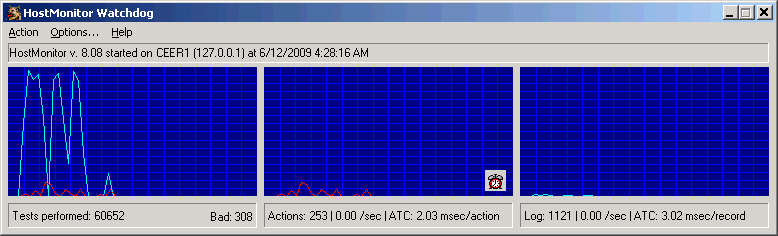
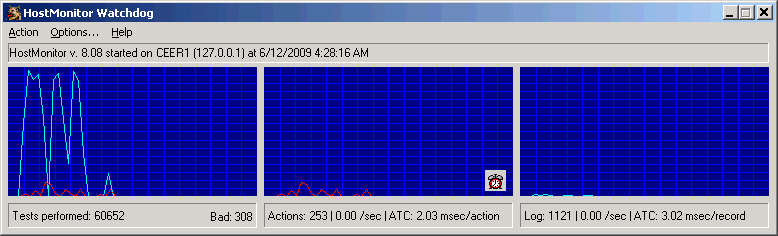
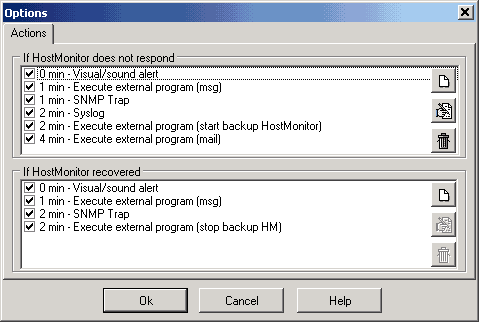
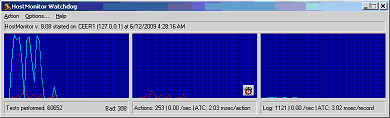 假設您已在可靠的伺服器上安裝了 HostMonitor 並設定了數千個測試項目來監控整個網路(或多個網路)。
如果出現任何問題,HostMonitor 會通知您。 除非...除非運行 HostMonitor 的系統發生問題。
如果因為某些有缺陷的驅動程式導致電源死機、主機板損壞或 Windows 崩潰怎麼辦? 如果您的主路由器停止回應怎麼辦?
假設您已在可靠的伺服器上安裝了 HostMonitor 並設定了數千個測試項目來監控整個網路(或多個網路)。
如果出現任何問題,HostMonitor 會通知您。 除非...除非運行 HostMonitor 的系統發生問題。
如果因為某些有缺陷的驅動程式導致電源死機、主機板損壞或 Windows 崩潰怎麼辦? 如果您的主路由器停止回應怎麼辦? 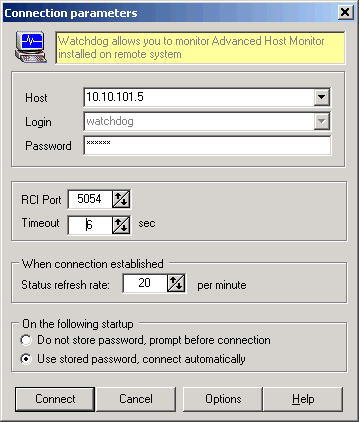 現在您可以啟動WatchDog,輸入HostMonitor運行的系統位址 (Host), 輸入密碼 (Password) 並點選「連線」按鈕。 就是這樣。
現在您可以啟動WatchDog,輸入HostMonitor運行的系統位址 (Host), 輸入密碼 (Password) 並點選「連線」按鈕。 就是這樣。